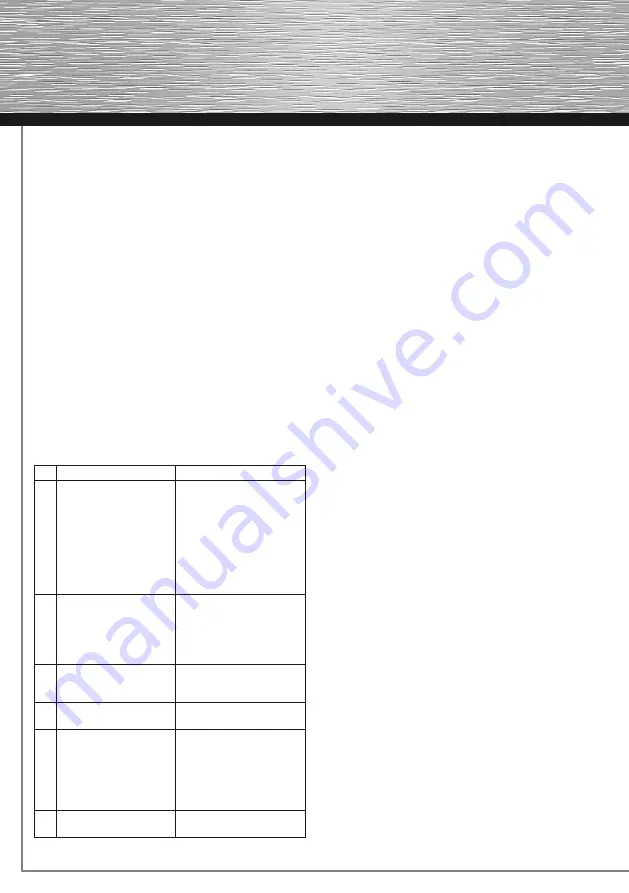
8
k
Οδηγίες χρήσης
1. Εισαγωγή
Σας ευχαριστούµε που επιλέξατε τον παρουσιαστή δείκτη λέιζερ Χ.
Αυτές οι οδηγίες χρήσης περιέχουν πληροφορίες για τον χειρισµό
του παρουσιαστή σας. Φυλάξτε αυτό το εγχειρίδιο σε ένα ασφαλές
µέρος για µετέπειτα χρήση.
2. Περιεχόμενα συσκευασίας
•
Παρουσιαστής
•
2 µπαταρίες ΑΑΑ
•
Οδηγίες χρήσης
3. Προϋποθέσεις συστήματος
•
Λογισµικό: MAC OS 10.6.2 ή νεότερα
•
Υλικός εξοπλισµός: Προσαρµογέας USB BT ή ενσωµατωµένο
σύστηµα Bluetooth.
4. Τοποθέτηση των μπαταριών (εικ. 4)
•
Αφαιρέστε το κάλυµµα της θήκης µπαταριών και τοποθετήστε
τις µπαταρίες µε σωστή πολικότητα στη θήκη.
•
Τοποθετήστε πάλι το κάλυµµα της θήκης µπαταριών έτσι ώστε
να κλείσει καλά.
5. Επεξήγηση λειτουργίας (εικ. 5)
α.
Δείκτης λέιζερ
β.
Γενικός διακόπτης
Για ενεργοποίηση του
παρουσιαστή πατήστε
το πλήκτρο για περίπου
3 δευτερόλεπτα (η
λυχνία κατάστασης LED
αναβοσβήνει 4x πράσινο) Για
απενεργοποίηση πατήστε για
περίπου 3 λεπτά (η λυχνία
κατάστασης LED ανάβει
σύντοµα κόκκινο).
Λειτουργία ζεύξης
Για τη δηµιουργία της
σύνδεσης Bluetooth κρατήστε
πατηµένο το γενικό διακόπτη
κατά την ενεργοποίηση µέχρι
η λυχνία κατάστασης LED να
αναβοσβήσει πορτοκαλί.
Πίσω σελίδα
Πίσω σελίδα: Εµφανίζει την
προηγούµενη σελίδα µιας
παρουσίασης.
γ.
Επόµενη σελίδα
Εµφανίζει την επόµενη σελίδα
µιας παρουσίασης.
Black Screen
(µαύρη οθόνη)
Αν πατήσετε το πλήκτρο για
περίπου 2 δευτερόλεπτα,
αλλάζει κατά την παρουσίαση
οθόνης σε µαύρη οθόνη.
Πατώντας ξανά το πλήκτρο,
η παρουσίαση εµφανίζεται
ξανά.
δ.
Ενεργοποίηση δείκτη
λείζερ
6. Δημιουργία της σύνδεσης Bluetooth
Βεβαιωθείτε ότι κατά την πρώτη διαδικασία σύνδεσης έχετε
συνδεθεί ως διαχειριστής στον MAC.
Πατήστε στη συνέχεια το αριστερό πλήκτρο βέλους και κρατήστε
το πατηµένο µέχρι να αναβοσβήσει πορτοκαλί η λυχνία κατάστασης
LED. Στη συνέχεια κάνετε κλικ µε τη βοήθεια του ποντικιού στο
σύµβολο του Bluetooth στη γραµµή µενού και επιλέξτε το σηµείο
του µενού „Διαµόρφωση συσκευής Bluetooth“ για να ανοίξετε
τον βοηθό Bluetooth. Επιλέξτε τον τύπο συσκευής „Δείκτης Χ“
και πατήστε στη συνέχεια το πλήκτρο „Συνέχεια“. Μαρκάρετε την
συσκευή Bluetooth „Δείκτης Χ“ που βρέθηκε και ακολουθήστε στη
συνέχεια τις οδηγίες του οδηγού. Στο τέλος θα σας επιβεβαιώσει
την επιτυχή διαµόρφωση.
Στη συνέχεια εµφανίζεται αυτόµατα ο οδηγός εύρεσης
πληκτρολογίου. Για να βεβαιωθείτε ότι αυτή η ένδειξη δεν θα
ξαναεµφανιστεί ακολουθήστε τα εξής βήµατα:
Αν διαθέτετε περισσότερους από έναν λογαριασµούς χρήστη
πρέπει για τη διαδικασία αυτή να είστε δηλωµένος ως διαχειριστής.
(εικ. 6)
A)
Πατήστε το πλήκτρο „Συνέχεια“.
B) Πατήστε ένα πλήκτρο του παρουσιαστή και στη συνέχεια
ένα πλήκτρο του πληκτρολογίου που χρησιµοποιείτε.
Γ)
Επιλέξτε τώρα το πλήκτρο „OK“.
Δ)
Επιλέξτε τον αντίστοιχο τύπο πληκτρολογίου και πατήστε
το „Έτοιµο“.
Προειδοποίηση:
Μη στρέφετε ποτέ την ακτίνα λέιζερ προς τα µάτιά άλλων
ατόµων ή προς τα δικά σας µάτια. Αυτό µπορεί να οδηγήσει σε
τραυµατισµούς του αµφιβληστροειδούς χιτώνα.
7. Προβλήματα λειτουργίας
Σε περίπτωση που ο παρουσιαστής δεν λειτουργεί όπως
προβλέπεται, βεβαιωθείτε ότι ακολουθήσατε ακριβώς τα
παρακάτω βήµατα:
•
Οι µπαταρίες έχουν τοποθετηθεί εκ νέου και σωστά
•
Η εγκατάσταση της συσκευής Bluetooth ολοκληρώθηκε
επιτυχώς.
•
Ο δέκτης και ο ποµπός (παρουσιαστής) βρίσκονται εντός της
εµβέλειας λειτουργίας τους (ανάλογα µε τις τοπικές
συνθήκες 15 m το πολύ)







































